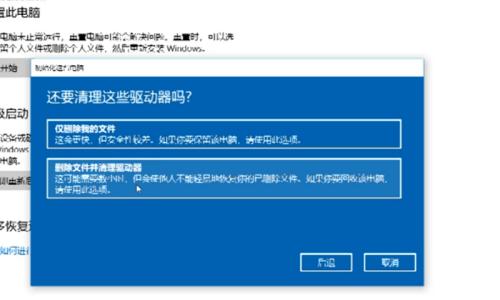随着数字技术的飞速发展,越来越多的用户倾向于通过网络下载或使用USB驱动器等方式来进行数据的传输和安装软件。然而,在某些情况下,实体光盘依然扮演着重要的角色,尤其是对于那些需要使用专业软件或操作系统安装盘的用户。如果你拥有一台华硕笔记本并需要放入DVD进行相关操作,那么这篇文章将为你详细指导华硕笔记本放入DVD的正确方法,并为你提供一些额外的实用技巧。
如何正确放入DVD
检查笔记本的DVD驱动器
在放入DVD之前,首先要确认你的华硕笔记本电脑上是否有内置的DVD驱动器。一般情况下,较新的笔记本可能取消了这一功能以追求轻薄设计。如果你的笔记本有DVD驱动器,通常会在笔记本的一侧找到一个狭长的凹槽或按钮,这便是DVD光驱。
打开DVD驱动器
找到DVD驱动器后,通常是通过按压凹槽旁的按钮来弹出托盘。在按下按钮后,托盘会自动弹出一段距离,这时就可以将DVD碟片放入托盘中。
放入DVD碟片
取一张空白的或者含有数据的DVD碟片,确保碟片清洁无明显划痕,然后按照标签指示的方向,将碟片的数据面朝下,插入托盘的中心位置。一般情况下,托盘边缘会有一个小的缺口,用于放置碟片的中心孔。
关闭托盘并开始使用
将DVD碟片放入托盘后,轻轻按下托盘,直到它自动滑入并关闭。随后,系统通常会自动识别DVD碟片,出现相应的操作界面供你选择。如果系统没有自动弹出操作界面,你也可以手动打开“我的电脑”,找到DVD驱动器的图标,双击打开即可。

遇到问题怎么办?
驱动器无法弹出
如果你的DVD驱动器托盘无法弹出,可能是由于软件冲突或驱动问题。首先尝试重启电脑,如果问题依旧,可以通过下载并安装最新的驱动程序来解决。若依旧无法解决,建议联系华硕客服或前往专业的维修点进行检查。

DVD无法识别
当DVD放入驱动器后电脑无法识别,可能是因为碟片脏污或者存在划痕,尝试清洁碟片。如果碟片清洁后依然无法读取,可能是驱动器故障,此时应进行检查或维修。

扩展知识:笔记本使用DVD的其他注意事项
维护光驱:定期清洁激光头,避免长时间暴露在极端温度下,使用后应及时关闭托盘。
选择合适类型的光盘:根据需要选择CDR、CDRW、DVDR、DVD+R等不同类型的光盘。
备份数据:使用DVD存储重要数据时,建议至少进行双重备份,以防止数据丢失。
综合以上,华硕笔记本放入DVD的步骤相对简单,但正确操作和适当的维护对保证光驱正常工作至关重要。希望以上详细的操作指导和解决常见问题的方法能够帮助你顺利完成DVD的读取和使用。如果你有任何疑问,欢迎在评论区提出,我们会在第一时间为你解答。